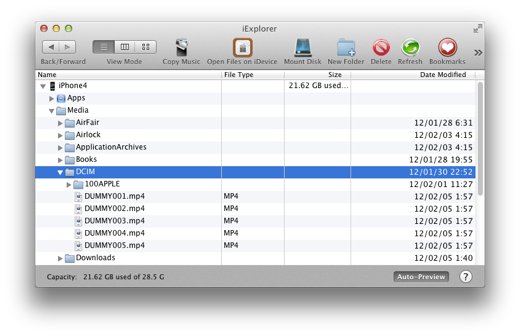Dropboxベータテスト参加で追加5GBを獲得するための手っ取り早い方法
2016/04/25
価値ある情報をユーザー視点で発信するブログ
2016/04/25
Dropboxクライアントのベータ版をインストールし、ベータ版のみにある「Dropbox camera import」という機能で画像や動画を転送すると、最大5GB分Dropboxの容量が増えるって話です。
ベータクライアントは、以下からダウンロードできます。
(2/3) – Experimental Forum Build – 1.3.13 « Dropbox Forums  |
そう言われると5GB分容量を増やしてみたいですが、いきなり5GBと言われても、さあ、5GB分何を用意したもんやらと困惑することでしょう。(続きは[Read More]から)
そこで登場するのが、このダミーファイル。
僕は素直?に1GB な dd で作った .mp4を5個アップしました. RT @hitoriblog: 4.6GBの偽JPEG、SDカードにコピーできない
— Hiroshi SHIRATSUCHI (@epkg) February 4, 2012
小さな5MBのzipファイルですが、解凍すると1GBのmp4が5つ、合計5GBのファイルとなります。
解凍してからコピーするのでなく、可能ならば、未解凍の5MBのzipファイルをコピーし、コピー先で解凍すると時間の節約になるでしょう。空き容量などの都合で不可能な場合もあるかと思いますが。
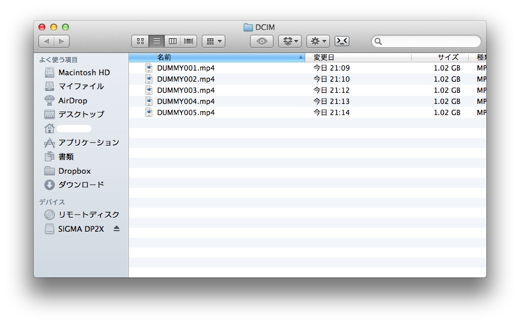
これを、SDカード(USBメモリでも)のDCIMフォルダに入れてベータ版のDropboxクライアントを入れたPC/Macに挿入(挿入し直す)。
DCIMフォルダに入れていないと、認識しないようです。
Windowsは全然使っていないのでよく分かりませんが、Windowsでは、自動再生を切っていると反応しないかもしれません。
自動再生を切っている場合は、以下のような操作をするとよいようです(@roku_1010 さんの使用OSは Windows7 Home 64bit)。
@hitoriblog 自動再生はオフですね~SDのドライブを選択して右クリックから自動再生を呼び出して、一回一回選択してますよ~そうすると、わざわざリーダーを抜き差ししないでもいけますし(笑)
— ロク (@roku_1010) February 4, 2012
SDカードとか外付けディスクなんか一つもねーよ!iPhoneならあるけどという人はこちら
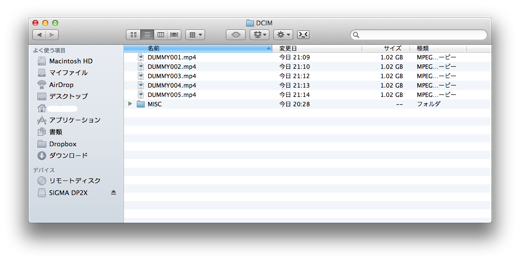
すると、インポートが始まるかと思います。
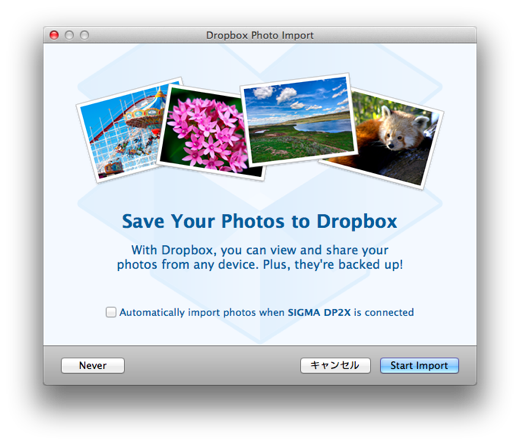
恐らく、上掲のダミーファイルを使う限り、インポートは一瞬で終わると思います。なぜなら、Dropboxは、既にだれかがアップロードしたことがあるファイルかどうかを判定して、あれば「アップロードしたことにする」という処理をしているからです。
https://twitter.com/hicotomo/status/165805941051244545RAWのアップに5分ほどかかったけど、もやしさんのダミーのアップに入った途端5GBが1秒でアップされたwww 速ええwww
— たかみぃ (@takamii) February 4, 2012
インポートが完了するころには、Dropboxの容量が5GB増えていることでしょう。
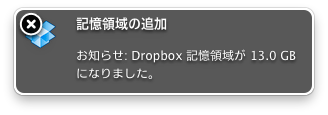
容量が増えたことを確認したら、ダミーファイルは削除。ファイルは、「Dropbox/Camera Uploads」にアップロードされます。ただし、「Dropbox/Camera Uploads」に直接ファイルを置いてもダメです。必ず「Dropbox camera import」の機能を経由してアップロードしないと容量は増えません。
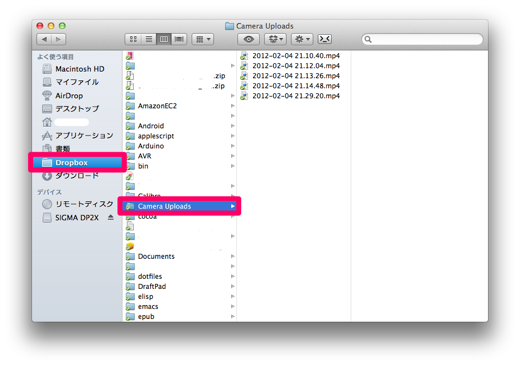
iPhoneしかない場合でもOK。
iExplorer(フリーウェア)をダウンロードしてきます(Mac / Win)。
iExplorer – Formerly iPhone Explorer, is an iPhone browser for Mac and PC  |
iPhoneをUSB接続して、iExplorerでまずMedia/DCIMフォルダをリネーム、例えば「DCIM_」などに。新たにDCIMフォルダを作成。Media/DCIMにダミーファイルをコピー。一度Mac / PCからiPhoneを外し、再度接続。
画像が既にある状態だと、それらもダミーファイルといっしょにインポートすることになり、時間がかかってしまうために、このようなことをしています。
終わったら、ダミーの入ったMedia/DCIMフォルダを削除(元の画像の入っている方を削除しないように注意)、リネームしたDCIM_フォルダをDCIMに戻しておきます。